AutoCad形文件和缩略图格式
AutoCAD图形缩放与比例设置

AutoCAD图形缩放与比例设置一、在“模型”选项卡中绘图出图(不推荐使用)对于绘制简单的图形,也可只用“模型”选项卡,即按以前版本的方式工作。
1. 设置绘图比例首先根据要画的图形实际尺寸和出图的打印尺寸算出缩放比例,在确定比例时,要留出标题栏,按图形有效区域确定出图尺寸。
将比例归整到国家标准系列,在模型空间按照出图图幅设置“图形界限”,按照确定的比例缩放画图。
2. 尺寸标注标注前,首先按绘图比例确定标注比例。
如绘图比例1:10,即画图尺寸缩小10倍。
设置标注比例应为10:1,这样,标注的尺寸刚好为实际尺寸。
设置尺寸标注比例方法如下:(1)选择菜单的“格式/标注样式”,打开“标注样式管理器”对话框,如图1所示。
图1 标注样式管理器(2)在“标注样式管理器”对话框中,单击“修改…”按钮,打开“修改标注样式”对话框。
(3) 在对话框中,单击“主单位”选项卡。
(4) 在“主单位”选项卡“测量单位比例”设置区,在“比例因子”数字微调框中输入“10”,如图2所示。
图2 “修改标注样式”对话框(5) 单击“确定”按钮。
再单击“关闭”按钮。
通过上述设置后,标注尺寸数字自动扩大10倍,为实际尺寸数字。
3. 出图设置如正式出图,应在“模型”选项卡中,绘制标题栏,附加说明文字。
(1)如是普通打印机,在Windows系统中安装好打印机驱动程序。
并在AutoCAD再安装CAD用的打印驱动程序。
方法如下:选择菜单“文件/打印机管理器”,在“Plotters”窗口中(实际为Windows资源管理器窗口),双击“添加打印机向导”按钮,按照提示进行操作,并进行适当设置,这里不详说。
图3 添加打印机(2) 页面设置。
打印之前,必须先完成打印设备、打印样式、图纸大小、打印方向等设置工作。
图4 打印机选择下面只涉及到图形比例设置部分。
在“面页设置—模型”对话框中,选择“布局设置”选项卡,在“打印比例”设置区,单击“比例”下拉式列表框,选择“1:1”.如图5所示。
CAD技术图纸格式规范
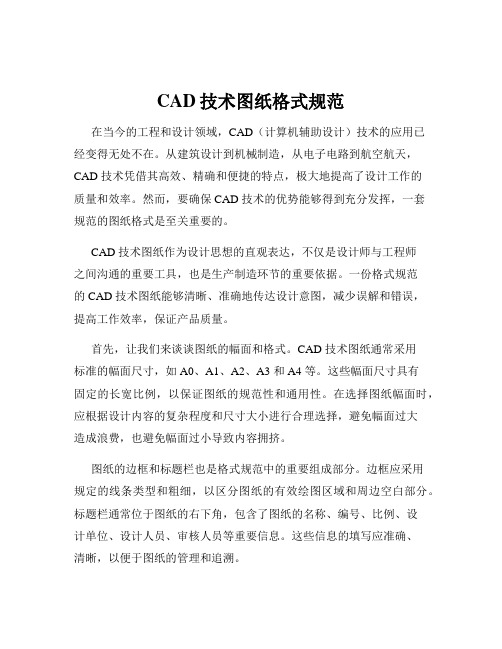
CAD技术图纸格式规范在当今的工程和设计领域,CAD(计算机辅助设计)技术的应用已经变得无处不在。
从建筑设计到机械制造,从电子电路到航空航天,CAD 技术凭借其高效、精确和便捷的特点,极大地提高了设计工作的质量和效率。
然而,要确保 CAD 技术的优势能够得到充分发挥,一套规范的图纸格式是至关重要的。
CAD 技术图纸作为设计思想的直观表达,不仅是设计师与工程师之间沟通的重要工具,也是生产制造环节的重要依据。
一份格式规范的 CAD 技术图纸能够清晰、准确地传达设计意图,减少误解和错误,提高工作效率,保证产品质量。
首先,让我们来谈谈图纸的幅面和格式。
CAD 技术图纸通常采用标准的幅面尺寸,如 A0、A1、A2、A3 和 A4 等。
这些幅面尺寸具有固定的长宽比例,以保证图纸的规范性和通用性。
在选择图纸幅面时,应根据设计内容的复杂程度和尺寸大小进行合理选择,避免幅面过大造成浪费,也避免幅面过小导致内容拥挤。
图纸的边框和标题栏也是格式规范中的重要组成部分。
边框应采用规定的线条类型和粗细,以区分图纸的有效绘图区域和周边空白部分。
标题栏通常位于图纸的右下角,包含了图纸的名称、编号、比例、设计单位、设计人员、审核人员等重要信息。
这些信息的填写应准确、清晰,以便于图纸的管理和追溯。
接下来是图层的设置。
在 CAD 软件中,合理设置图层可以有效地组织和管理图形元素。
不同类型的图形元素,如轮廓线、中心线、尺寸标注、文字说明等,应分别放置在不同的图层中,并赋予相应的颜色、线型和线宽。
这样不仅可以使图纸的内容更加清晰易读,还便于在修改和编辑时对特定的图形元素进行操作。
在图形的绘制方面,应遵循一定的规范和标准。
线条的类型和粗细应根据图形的性质和重要性进行选择,例如,轮廓线通常使用粗实线,而中心线则使用细点划线。
图形的比例应根据实际尺寸和图纸幅面进行合理设定,确保图形能够在图纸上清晰、准确地表达。
尺寸标注是CAD 技术图纸中不可或缺的部分,标注的位置、字体大小、箭头样式等都应符合规范要求,尺寸数值应准确无误,并且要注意标注的完整性和一致性。
AutoCAD模型空间和图纸空间缩放时使用图纸空间单位

AutoCAD模型空间和图纸空间AutoCAD有二个作图空间,模型空间和图纸空间。
顾名思义,模型空间就是指所画的实物,而图纸空间就相当于我们的图纸。
这种说法只是帮助我们理解而已,严格一点是有破绽的。
因为,一方面,我们不用图纸空间照样画图出图。
事实上,R14以前,用图纸空间出图的案例相当少,我们都习惯在模型空间画图,然后设定打印比例缩小打印。
另一方面,图纸空间也是作图空间,由图纸空间出图,理论上照样可以设定打印比例。
一、基本概念这么说很显然,图纸空间并不是非用不可,既然大家要用,肯定有很多好处。
有的朋友急了:“什么好处呢?”,且慢,要理解图纸空间概念,我们还是从最基本着手,先来看看几个概念:1.图纸空间也是作图空间,它同样可以像模型空间一样作图(加注:三维图不能作)2.二个空间三个状态二个空间:模型空间,图纸空间三个状态:模型空间(平铺),模型空间(浮动),图纸空间模型空间(平铺)就是正宗的模型空间,就是我们安装后打开软件所在的空间,也就是我们过去习惯上的作图空间。
模型空间(浮动),实际是在图纸空间,但把视口激活,被激活的视口回到了模型空间,也即图纸空间上不仅是块透明的玻璃,而且在玻璃上开了个口子,能够透过口子操作模型空间上的对象。
图纸空间,在模型空间上罩了一块玻璃,只能看不能修改模型空间上的对象。
3.模型空间(平铺)在模型空间,模型空间(浮动)在图纸空间我们一定要注意,模型空间(浮动),它叫成模型空间,但实际上状态在图纸空间,只不过把图纸空间上的视口激活而已。
为什么把它归到模型空间,是因为被激活的视口相当于回到了模型空间,可以编辑对象,也可以增加对象。
4.视口比例视口比例就是用Zoom设定的屏幕比例。
因为视口被激活后,相当于回到的模型空间,用zoom可以平移,也可以缩放。
我们在模型空间时的Zoom缩放是相对于屏幕的,在图纸空间,视口尺寸不变,激活视口内的缩放便相对于视口了。
这样,就有一个视口比例感念。
国家标准CAD制图有关格式规定

关于CAD制图有关格式规定图纸是毕业设计成果不可或缺的一个重要环节,是设计成果的直观体现。
但是制图过程繁琐,形式多样,目前绝大多数的制图都是由计算机软件绘制而成,为了规范毕业设计的制图过程,现对毕业设计的CAD制图有关格式进行统一规定,并绘制了毕设图幅模板(见附件),今详细说明如下。
1.图纸幅面根据GB/T 14689—1993,标准幅面共有五种,其尺寸见表1,绘制图样时应优先采用这些幅面尺寸。
表1 图纸幅面及图框尺寸mm 幅面代号A0 A1 A2 A3 A4 尺寸B×L841×1189 594×841 420×594 297×420 210×297 附件中已提供标准毕设图纸幅面模板,共五种尺寸,每个图幅模板文件中均有四个幅面,上下幅面不同处为是否带装订线,左右幅面的不同处为横向和纵向。
可根据需要酌情选用。
此外,总装配图必须采用A0或A1号图纸绘制,零件图建议采用A2-A4号图纸绘制。
相关图纸的标题栏已经调整完毕,可以直接调用。
如果特殊情况下,需要采用A1号图纸绘制零件图,可自行替换标题栏。
2.字体1)字体:汉字统一采用“gbcbig.shx”字体,数字和字母统一采用“Romans.shx”字体。
2)字体高度:根据GB/T 18229—2000规定,不论图幅大小,图样中字母和数字一律采用3.5号字,汉字一律采用5号字(这是新标准,旧标准是A0和A1采用5号字,其它图幅采用3.5号字)。
3)字体宽度:汉字宽度为高度0.7。
字母和数字不改动。
4)字体倾斜:汉字一般不倾斜,字母和数字可以写成斜体和直体,斜体字的字头向右倾斜,与水平基准线成75°。
3.图线1)线宽:根据GB4457.4-84 中规定,工程制图的图线分为粗、细两种线宽。
图线种类一共有粗实线、细实线、波浪线、双折线、虚线细点划线、粗点划线、双点划线八种。
其中粗实线和粗点划线的线宽为b,其余为b/3。
AutoCAD的图形文件管理

单 Au击t此oC处A编D辑的母图版形标文题样件式管理
1.1 创建图形文件
图1-17 “选择样板”对话框
单 Au击t此oC处A编D辑的母图版形标文题样件式管理
1.1 创建图形文件
利用“选择样板”对话框创建新文件的步骤如下:
(1)系统在列表框中列出了许多标准的样板文件,用户 可从中选取合适的样板文件。 (2)单击“打开”按钮,将选中的样板文件打开,此时 用户即可在该样板文件上创建图形;直接双击列表框中的 样板文件,也可将该文件打开。
图1-18 “打开”下拉菜单
单 Au击t此oC处A编D辑的母图版形标文题样件式管理
1.2 打开图形文件
启用“打开”命令有以下3种方法: (1)执行“文件”→“打开”命令。 (2)单击“标准”工具栏中的“打开”按钮。 (3)输入命令open,并按Enter键。
单 Au击t此oC处A编D辑的母图版形标文题样件式管理
单 Au击t此oC处A编D辑的母图版形标文题样件式管理
1.1 创建图形文件
在使用AutoCAD进行绘图时,首先应该创建一个图形文件。 1.启用命令的方法 启用“新建”命令有以下3种方法: (1)执行“文件”→“新建”命令。 (2)单击“标准”工具栏中的“新建”按钮。 (3)输入命令new,并按Enter键。 通过以上任意一种方法启用“新建”命令后,系统都会弹 出图1-17所示的“选择样板”对话框。
1.2 打开图形文件
利用以上任意一种方法启用“打开”命令后,系统将弹出 “选择文件”对话框,如图1-19所示。在该对话框中打开 图形文件的方法有两种:一种是双击要打开的图形文件; 另一种是先选中图形文件,然后再单击“打开”按钮。
图1-19 “选择文件”对话框
单 Au击t此oC处A编D辑的母图版形标文题样件式管理
国家标准CAD制图有关格式规定
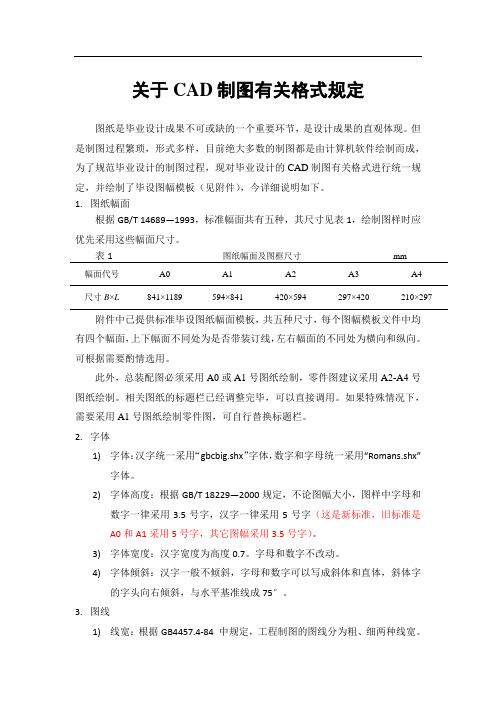
关于CAD制图有关格式规定图纸是毕业设计成果不可或缺的一个重要环节,是设计成果的直观体现。
但是制图过程繁琐,形式多样,目前绝大多数的制图都是由计算机软件绘制而成,为了规范毕业设计的制图过程,现对毕业设计的CAD制图有关格式进行统一规定,并绘制了毕设图幅模板(见附件),今详细说明如下。
1.图纸幅面根据GB/T 14689—1993,标准幅面共有五种,其尺寸见表1,绘制图样时应优先采用这些幅面尺寸。
表1 图纸幅面及图框尺寸mm 幅面代号A0 A1 A2 A3 A4 尺寸B×L841×1189 594×841 420×594 297×420 210×297 附件中已提供标准毕设图纸幅面模板,共五种尺寸,每个图幅模板文件中均有四个幅面,上下幅面不同处为是否带装订线,左右幅面的不同处为横向和纵向。
可根据需要酌情选用。
此外,总装配图必须采用A0或A1号图纸绘制,零件图建议采用A2-A4号图纸绘制。
相关图纸的标题栏已经调整完毕,可以直接调用。
如果特殊情况下,需要采用A1号图纸绘制零件图,可自行替换标题栏。
2.字体1)字体:汉字统一采用“gbcbig.shx”字体,数字和字母统一采用“Romans.shx”字体。
2)字体高度:根据GB/T 18229—2000规定,不论图幅大小,图样中字母和数字一律采用3.5号字,汉字一律采用5号字(这是新标准,旧标准是A0和A1采用5号字,其它图幅采用3.5号字)。
3)字体宽度:汉字宽度为高度0.7。
字母和数字不改动。
4)字体倾斜:汉字一般不倾斜,字母和数字可以写成斜体和直体,斜体字的字头向右倾斜,与水平基准线成75°。
3.图线1)线宽:根据GB4457.4-84 中规定,工程制图的图线分为粗、细两种线宽。
图线种类一共有粗实线、细实线、波浪线、双折线、虚线细点划线、粗点划线、双点划线八种。
其中粗实线和粗点划线的线宽为b,其余为b/3。
CAD图纸规范和格式
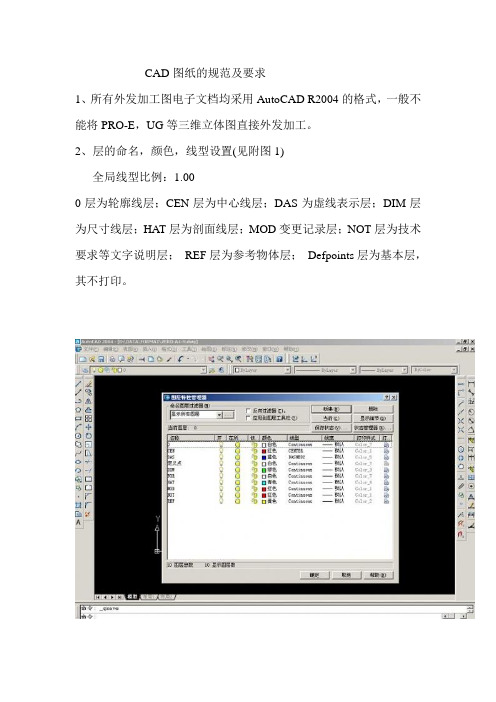
CAD图纸的规范及要求1、所有外发加工图电子文档均采用AutoCAD R2004的格式,一般不能将PRO-E,UG等三维立体图直接外发加工。
2、层的命名,颜色,线型设置(见附图1)全局线型比例:1.000层为轮廓线层;CEN层为中心线层;DAS为虚线表示层;DIM层为尺寸线层;HAT层为剖面线层;MOD变更记录层;NOT层为技术要求等文字说明层;REF层为参考物体层;Defpoints层为基本层,其不打印。
3、尺寸标注设置a、尺寸界线、尺寸线颜色设置为层的颜色(即bylayer);尺寸界线起点距标注点在打印比例是1:1时设置为0.625, 尺寸界线终点超出尺寸线设置为 1.25;尺寸线箭头设置为实心的,箭头大小在打印比例是1:1时设置为3.0,不设置中心标准。
b、文字类型设置为标准,颜色设置为层的颜色,文字高度在打印比例是1:1时设置为2.5,按比例缩放,文字放置在水平、垂直的中心,字底距尺寸线取(打印比例是1:1时)0.625,线性尺寸之文字与尺寸线队齐,角度尺寸与引线标注之文字需设置为水平。
c、线性尺寸单位设置为十进制单位,精度设置为0.00,小数点格式设置为句号,测量比例如图幅是1:1打印时就设置为1.0,如放大n倍就设置为1/n,如缩小n倍就设置为n;角度尺寸单位设置为十进制角度单位,精度设置为0.004.JPG (65.89 KB)4、图框采用公司标准的图框(参见附图5),其版次栏每更改一次需升版,但如是采用先打样再确认的方式,打样过程中的更改版次不升,但打样图纸需注明是打样图纸(即每正式发行一次版次需升一次,但打样过程中的更改不升版),且每升版一次其零件的物料编码一般需升版一次(按公司规定执行)。
其材料栏按有关材料标准标示(冷轧板常用牌号是SPCC,电解板常用牌号是SECC,不锈钢板常用牌号是SUS 304,镀锌板常用牌号是SGCC),如是金属板材,其厚度标示小数点后两位(如T=1.00)不再标单位,其默认单位是mm.5.JPG (63.99 KB)5、视图放置全采用第三视角的方式(即右側看到的视图放在右视图);尺寸标注须清晰、明确,方便加工时查找,整个图纸需看上去不零乱,清洁;局部放大图用罗马字母标示,如I、II、III、IV、V、VI等;方向视图用阿拉伯字母表示,如A、B、C、D等;如局部无法清除看到尺寸标注,需用局部放大图标注;如图纸很大时可采用版块标注方式,即同一功能的放在同一版块标注;功能尺寸如按第6,7,8条款未注公差等级能满足要求就不用标注尺寸公差,如不能满足要求,须标注公差要求;如未注公差等级能满足功能要求,但仍需品质人员重点控制尺寸,需在尺寸后惙标示CTF字样,意思为功能控制尺寸(英文:Control ToFunction)。
为CAD绘图设置精确图纸大小和缩放的方法

为CAD绘图设置精确图纸大小和缩放的方法在使用CAD软件进行绘图设计时,精确的图纸大小和缩放是非常重要的。
合理设置图纸大小可以确保打印或输出的图纸保持正确的比例,而正确的缩放则能够使图纸的细节更加清晰可见。
下面将介绍几种在CAD软件中设置精确图纸大小和缩放的方法。
1. 设置图纸比例在开始绘制图纸之前,首先需要设置图纸的比例。
一般来说,图纸的比例以百分数表示,例如1:50表示实际尺寸与图纸上绘制的尺寸之间的比例为50分之1。
在CAD软件中,可以通过以下步骤设置图纸的比例:a) 打开CAD软件并创建新的绘图文件。
b) 在绘图区域内选择“格式”菜单中的“单位”选项。
c) 在“单位”选项中,选择合适的单位(例如毫米、厘米、英寸等)。
d) 在“单位”选项下方的“比例”框中输入所需的比例,例如1:50。
e) 点击“确定”按钮保存设置。
2. 设置图纸尺寸除了图纸比例,还需要设置图纸的实际尺寸。
在CAD软件中,可以通过以下步骤设置图纸的尺寸:a) 打开CAD软件并创建新的绘图文件。
b) 在绘图区域内选择“格式”菜单中的“图纸设置”选项。
c) 在“图纸设置”对话框中,选择合适的图纸尺寸,例如A4、A3、Letter等。
d) 如果需要,可以在“自定义大小”选项中输入所需的图纸尺寸。
e) 点击“确定”按钮保存设置。
3. 缩放图纸在CAD软件中,经常需要对图纸进行缩放操作,以便更好地展示图纸的细节。
下面是几种常用的缩放图纸的方法:a) 使用缩放命令:在CAD软件中,可以使用缩放命令对图纸进行缩放操作。
只需输入“Z”命令,然后选择合适的缩放比例即可。
例如,输入“Z”命令后选择“0.5”表示将图纸缩小到原来的一半大小。
b) 使用滚轮缩放:在CAD软件中,可以利用鼠标滚轮进行图纸的放大和缩小操作。
只需在绘图区域内进行鼠标滚轮的上下滚动即可实现缩放。
4. 打印图纸最后,当图纸绘制完成后,我们需要打印或输出图纸。
在CAD软件中,可以通过以下步骤打印图纸:a) 选择“文件”菜单中的“打印”选项。
- 1、下载文档前请自行甄别文档内容的完整性,平台不提供额外的编辑、内容补充、找答案等附加服务。
- 2、"仅部分预览"的文档,不可在线预览部分如存在完整性等问题,可反馈申请退款(可完整预览的文档不适用该条件!)。
- 3、如文档侵犯您的权益,请联系客服反馈,我们会尽快为您处理(人工客服工作时间:9:00-18:30)。
8,(-10,3)
在两个位移定义字节之后,形返回法向矢量模式。
用代码 9 可绘制一系列非标准矢量。代码 9 可指定任意数量的XY位移对。由 (0,0) 对终止。下例绘制三个非标准矢量后返回法向矢量模式。
上图中的所有矢量都按同样的长度定义绘制。对角矢量长度延长,以匹配最接近的正交矢量的X或Y位移。这与 AutoCAD 中的捕捉栅格操作相似。
下例构造名为DBOX的形,指定形的编号为 230。
*230,6,DBOX
014,010,01C,018,012,0
上述定义字节序列定义了一个单位长度、一个单位宽度的方框,以及从左下角到右上角的对角线。将文件保存为dbox.shp后,使用COMPILE命令生成dbox.shx文件。使用LOAD命令加载包含此定义的形文件,然后按照如下方式使用SHAPE命令:
形定义文件的每一行最多可包含128个字符,超过此长度的行不能编译。AutoCAD忽略空行和分号右边的文字。
2. 描述代码
形文件中描述代码包括矢量长度和方向代码和特殊代码两种。
(1) 矢量长度和方向代码:矢量长度和方向代码是一个由三个字符组成的字符串。第一个字符必须为0,表示后面的两个字符为十六进制值;第二个字符给出了矢量的长度,取值为1~F;第三个字符表示矢量的方向,取值为1~F,具体含义如图33-1所示。
33.1.2 形的定义
1. 形的定义格式
形的定义由标题行和定义字节行组源自:(1) 标题行:标题行以“*”为开始标记,用于说明形的编号、大小和名称,其格式为:
*shapenumber,defbytes,shapename
其中各项意义如下:
shapenumber:形的编号,取值范围是1~258;在同一文件中每个形编号应保持唯一。
specbyte
形定义字节。每个定义字节都是一个代码,或者定义矢量长度和方向,或者是特殊代码的对应值之一。在形定义文件中,定义字节可以用十进制或十六进制值表示。与许多形定义文件一样,本节样例中同时使用了十进制和十六进制定义字节值。如果形定义字节的第一个字符为 0(零),则后面的两个字符解释为十六进制值。
实例1 创建名为“TRIANGLE”的形
(1) 使用Windows附件中的“记事本”程序创建一个新的文本文件。
(2) 在该文件中添加如下内容,如图33-2所示。
; user.shp - user defined shapes
*1,4,TRAINGLE
020,016,01A,0
警告 文件中最后一行要回车,否自编译出错。
Compilation successful. Output file D:\Program
Files\AutoCAD2002\Fonts\user.shx contains 50 bytes.
表明“user.shp”文件编译成功,生成了名为“user.shx”的形文件;
(5) 在命令行输入:load,弹出“Select Shape Font File”对话框,选中“user.shx”文件后单击Open键返回。如图33-4所示。
(3) 保存该文件,并命名为“user.shp”。
(4) 进入AutoCAD 2002,在命令行输入:compile,弹出“Select Shape of Font File”对话框,选中“user.shp”文件后单击 键返回。如图33-3所示。
系统给出如下提示信息:
Compiling shape/font description file
defbytes:表示形定义描述行的数据字节数,包括末尾的零;最大值为2000。
shapename:形的名称,要求必须大写。
(2) 定义字节行:由描述代码组成,代码之间由逗号分开,最后以0结束。定义字节行可以有一行或多行。其格式为:
specbyte1,specbyte2,specbyte3,...,0
字体(包含每个字符的形定义的文件)的编号要与每个字符的 ASCII 码对应;其他形可指定任意数字。
defbytes
用于描述形的数据字节 (specbytes) 的数目,包括末尾的零。每个形最多可有 2,000 个字节。
shapename
形的名称。形的名称必须大写,以便于区分。包含小写字符的名称被忽略,并且通常用作字体形定义的标签。
位置堆栈下溢,位于形nnn中
代 码 7 绘制编号由下一个字节指定的子形。对于非 Unicode 字体,代码 7 后面的定义字节是 1 到 255 之间的形数字编号。对于 Unicode 字体,代码 7 后面的定义字节是 1 到 65535 之间的形数字编号。Unicode 形数字编号以两个字节计数(关于 Unicode 字体与非 Unicode 字体之间的差别的详细信息,请参见Unicode 字体说明)。此编号的形(在同一形文件中)在此时绘制。绘图模式不会为新形重置。当子形绘制结束后,继续绘制当前形。
AutoCad形和形文件
33.1.1 简介
“形(Shape)”是AutoCAD中一种特殊的图形对象,其用法类似于块,但与块相比,形的图形构成较简单,但其所占用空间较小,且绘制速度较快。因此形适合于创建需要多次重复使用的简单图形,例如特殊符号或文字字体等。
形也是在形定义文件中定义的,形定义文件是以“.shp”为扩展名的ASCII文件。形定义文件需要编译为形文件后才能为AutoCAD使用,编译后的形文件与形定义文件同名,其扩展名为“.shx”。
能够创建自己的形定义是非常有价值的。但是,要知道,这是一个非常复杂的学习课题,而且需要有耐心。
形定义文件的每一行最多可包含 128 个字符。超过此长度的行不能编译。由于 AutoCAD 忽略空行和分号右边的文字,所以可以在形定义文件中嵌入注释。
每个形说明都有一个标题行(格式如下),以及一行或多行定义字节。这些定义字节之间以逗号分隔,最后以 0 结束。
*2,11,MARK
082,10,4,050,002,008,1,2,007,1,0
保存该文件。
(2) 在AutoCAD 2002中对该文件重新进行编译和载入,具体步骤同实例一。
(3) 在AutoCAD 2002中插入形“MARK”,结果如图33-5所示。
下面是ACAD帮助中的内容
每个形或字符的形说明语法都不考虑形说明的最后用法(用作形或字体)。如果形定义文件被用作字体文件,则文件中的第一个条目必须描述字体本身,而不是该文件中的形;如果第一个条目描述一个形,则该文件被用作形文件。
简单的形定义字节在一个定义字节(一个specbyte字段)中包含矢量长度和方向的编码。每个矢量的长度和方向代码是一个三字符的字符串。第一个字符必须为 0,用于指示 AutoCAD 将后面的两个字符解释为十六进制值。第二个字符指定矢量的长度。有效的十六进制值的范围是从 1(1 个单位长度)到 F(15 个单位长度)。第三个字符指定矢量的方向。下图展示了方向代码。
命令:shape
输入形名称(或 ?):dbox
指定插入点:1,1
指定高度<当前值>:2
指定旋转角度<当前值>:0
结果形如下图所示:
代码 0 标识形定义结束。
代码 1 和 2 控制绘制模式。绘图模式在绘制每个形的开始时激活。当绘图模式打开(代码 1)时,一个矢量说明将绘制一条直线;当绘图模式关闭(代码 2)时,矢量说明只移到新位置,而不绘制直线。
9,(3,1),(3,2),(2,-3),(0,0)
必须用 (0,0) 对终止XY位移对序列,使 AutoCAD 能识别后面的法向矢量或特殊代码。
表33-1 特殊代码及意义
代码(十六进制)
代码(十进制)
意义
000
0
表示形定义结束
001
1
表示激活绘图模式(落笔)
002
2
表示停止绘图模式(提笔)
003
3
表示用代码的下一字节去除矢量长度,即比例缩小
004
4
表示用代码的下一字节去乘矢量长度,即比例放大
005
5
将当前位置压入堆栈,即保存当前位置
006
6
注意 所谓矢量长度是指沿X轴方向或Y轴方向的长度,斜线的矢量长度应以其在X轴或Y轴上的投影长度为准。例如图33-1中16条线段的矢量长度的相同的。
(2) 特殊代码:矢量长度和方向代码所定义的长度和方向仅为十几种,为了创建更丰富的形,AutoCAD提供了14种特殊代码(可使用十六进制或十进制),用于创建其他格式或指定特定操作。特殊代码的具体种类和意义如表1-1所示。
代码 3 和 4 控制每个矢量的相对尺寸。SHAPE命令指定的高度最初被当作单个正交矢量(方向为 0、4、8 或 C)的长度。代码 3 将矢量长度除以下一个字节。代码 4 将矢量长度乘以下一个字节。代码 3 和 4 后跟一个定义字节,该字节包含一个整数缩放比例(1 到 255)。如果要用形高度来指定整个形的尺寸,并要用矢量长度 10 绘制,则可用 3,10 缩放高度定义。缩放比例在同一形中是累计的,即,乘以 2 后再乘以 6,结果缩放比例为 12。通常用户需要在形的结尾恢复原缩放比例,尤其是对子形和字体形。AutoCAD 不会为用户自动重置缩放比例。
(6) 在命令行输入:shape,并根据提示输入:
Enter shape name or [?]: triangle Enter(指定形名)
Specify insertion point:0,0 Enter(指定插入点)
Specify height <1.0000>: Enter(指定形的比例系数)
Specify rotation angle <0>: Enter(指定形与水平方向的夹角)
